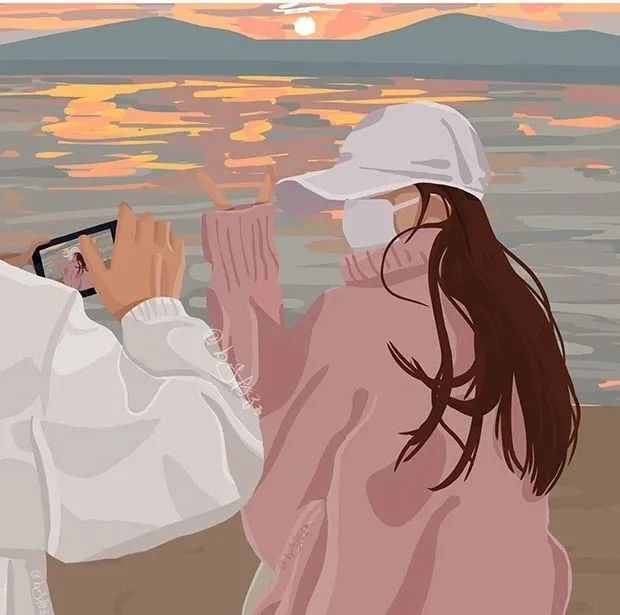在数字社交时代,微信已经成为我们日常生活中不可或缺的一部分,它不仅让我们能够随时随地与朋友家人保持联系,还成为了展示个人风格和审美趣味的平台。其中,头像作为个人形象的第一印象,自然成为了关注的焦点。有时候我们精心挑选或设计的图片因为尺寸过大而无法直接用于微信头像,这不仅影响了头像的美观性,也可能导致上传失败。那么,如何巧妙地将一张全图缩小至适合微信头像的尺寸,同时又能最大程度保留其细节与美感呢?就让我们一起探索几种实用有效的方法。

为了确保图片质量不受损且满足微信对头像大小的要求(一般建议尺寸不超过200KB,像素建议在360360以内),以下是几种推荐的处理步骤:
1.选择合适的图像编辑软件:如Adobe Photoshop、GIMP(免费开源)、在线图片压缩工具等。
2.打开原图并调整分辨率:使用软件打开你的大图后,首先检查其分辨率是否过高。对于微信头像而言,通常480x480像素就足够了。可以通过“图像”->“图像大小”选项调整至合适大小。
3.裁剪与优化:根据需要,使用裁剪工具去除多余部分,使图片更加聚焦。同时利用调整亮度、对比度等功能增强视觉效果。
4.压缩文件体积(可选):当图片质量达标但超出规定大小限制时,可以考虑通过降低品质来减少文件大小。注意平衡清晰度与文件大小的取舍。
5.保存新格式:完成上述步骤后,选择JPEG或PNG格式保存,这两种格式既能较好地保留色彩又便于网络传输。JPEG适合照片类内容而PNG则更适合包含透明背景的设计图案。
下面通过一个具体例子来说明这个过程:假设你手头有一张5000x3333像素的高分辨率风景照想要用作微信头像。在Photoshop中打开该图片,然后将其分辨率设置为480像素宽(高度会自动按比例缩放)。使用裁剪工具去掉四周不需要的部分,只保留主体区域;接着稍微调高一点亮度让天空更蓝一些,使整体看起来更加鲜明。如果最终生成的文件大于200KB,可以进一步尝试减少品质设置直至达到理想状态。最后保存为JPEG或PNG格式之一即可完成操作。

虽然面对一张过大的图片时可能会觉得有些棘手,但只要掌握了正确的方法和工具,就能够轻松地将其转化为符合微信头像规格的理想之选。希望以上分享对你有所帮助!记住,无论采用哪种方式调整图片,都应尽量保证原始信息不被过多损失,这样才能更好地展现你的个性风采。同时,也鼓励大家发挥创意,尝试不同的风格组合,让小小的头像也成为彰显自我魅力的独特窗口。